Om de computer op de gebruikelijke manier uit te schakelen, moet u verschillende manipulaties uitvoeren: ga naar het menu "Start", selecteer de optie afsluiten en klik erop met de muis. Er is echter een methode waarmee u uw computer kunt configureren zodat u deze met één klik kunt uitschakelen. Om dit te doen, moet u een speciale snelkoppeling voor afsluiten maken.
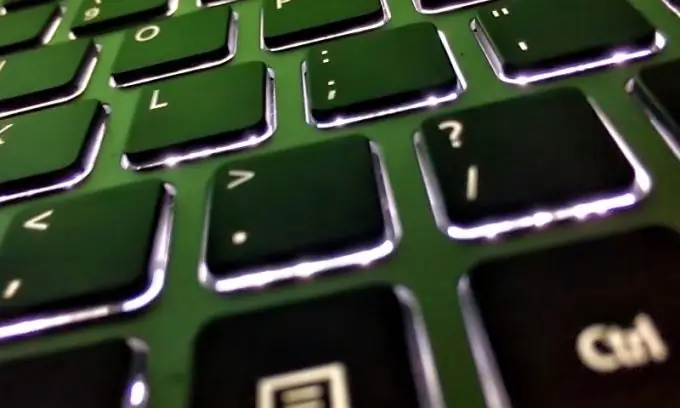
instructies:
Stap 1
Om een snelkoppeling voor afsluiten te maken, moet u met de rechtermuisknop op het bureaublad klikken en "Nieuw", "Snelkoppeling" selecteren in de lijst die verschijnt.
Stap 2
In het geopende venster moet u de opdracht schrijven: shutdown - s - f - t 00. De opdracht shutdown is om het hulpprogramma te starten “Extern afsluiten van Windows op de computer, s- shutdown, f- geforceerde beëindiging van actieve toepassingen zonder aanvullende kennisgeving, t- shutdown-tijd computer, 00 is de tijd in seconden, dat wil zeggen dat de computer onmiddellijk moet afsluiten.
Stap 3
Nu moet je op de knop "Volgende" drukken en een naam bedenken voor de snelkoppeling voor afsluiten. Bijvoorbeeld "Afsluiten" of gewoon "Uit" en klik op "Gereed".
Stap 4
Er is een snelkoppeling voor het afsluiten van de computer gemaakt. Nu kunt u het een mooie uitstraling geven om het op uw bureaublad te laten opvallen. U moet met de rechtermuisknop op de snelkoppeling klikken en "Eigenschappen" selecteren. In het menu dat opent, selecteer je "Eigenschappen" en klik je op de knop "Icoon wijzigen" en klik je op "OK" en kies je je eigen pictogram. Nadat het pictogram is geselecteerd, bevestigt u de actie door op de knop "OK" te drukken en klikt u op de knop "Toepassen" en nogmaals op "OK". Een snelkoppeling in de vorm van een rode knop ziet er erg indrukwekkend uit.
Stap 5
Er is een snelkoppeling voor afsluiten gemaakt. U moet het naar een geschikte plaats op uw bureaublad verplaatsen, zodat u er niet per ongeluk op klikt en de computer per ongeluk uitschakelt.






